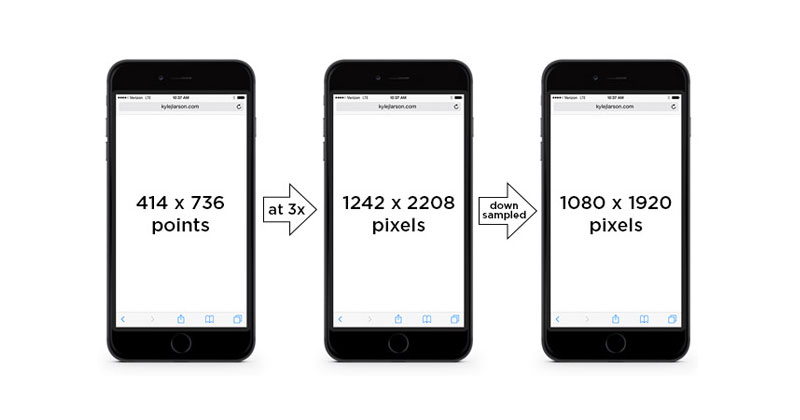A modern Samsung tévék sokoldalúak, mert beépített internetkapcsolattal rendelkeznek, amely számos online streamelő alkalmazást támogat, beleértve a YouTube-ot is. Noha egyes Samsung TV-típusokon a YouTube előre telepítve lehet, néhányban nincs meg az alkalmazás. Más esetekben előfordulhat, hogy az alkalmazás előre telepített verziója hibásan működik, és az eltávolításra kényszerítheti. Mindenesetre tudnia kell, hogyan töltheti le a YouTube-ot Samsung TV-jére, ha nagyobb képernyőn és jobb hangzásban szeretné élvezni a videókat, amelyeket okostelefonok és számítógépek nem tudnak nyújtani.
Ha azon tűnődsz, hogyan töltsd le a YouTube-ot Samsung TV-re, akkor jó helyen jársz. Ez a cikk elmagyarázza, hogyan kell.
A YouTube letöltése Samsung TV-re
Mielőtt letölti a YouTube-ot Samsung TV-jére, több tényezőt is ellenőriznie kell. Először ellenőrizze, hogy Samsung TV-je operációs rendszere kompatibilis-e a YouTube-bal. A YouTube általában támogatja a Tizen OS 3.0 vagy újabb rendszert futtató Samsung tévéket. A régebbi modellek lehetővé tehetik az alkalmazás letöltését, de bizonyos funkciókkal nem rendelkezik, és bizonyos esetekben nem fog működni.
Másodszor, az internetkapcsolatnak erősnek és stabilnak kell lennie a letöltés sikeres befejezéséhez. Használjon Ethernet-kábelt ahelyett, hogy vezeték nélkül csatlakozna a Wi-Fi-hez. Győződjön meg arról is, hogy az eszközön van elegendő tárhely, mert a letöltés meghiúsul, ha a hely korlátozott. Végül szükséged lesz egy Google-fiókra a YouTube-ra való bejelentkezéshez.
Miután ellenőrizte ezeket a tényezőket, kövesse az alábbiakat a YouTube alkalmazás letöltéséhez:
- Bekapcsolt Samsung TV mellett fogja meg a távirányítót, és nyomja meg a „Kezdőlap” gombot.

- Válassza a „Nagyító” lehetőséget a keresősáv megnyitásához. Írja be a „YouTube” szót, és megjelenik a keresési eredmények között

- Válassza ki az alkalmazást, és nyomja meg a „Telepítés” gombot. A letöltés eltarthat egy ideig, az internet erősségétől függően. Ha a „Telepítés” gomb helyett a „Megnyitás” vagy az „Eltávolítás” gombot látja, akkor telepítette a YouTube-ot a tévére.

- Ha le szeretné cserélni a meglévő YouTube-verziót, koppintson az „Eltávolítás” gombra, és ismételje meg a letöltési folyamatot.
Alternatív megoldásként használhatja ezt a módszert:
- Kapcsolja be a TV-t, és nyomja meg a „Home” gombot a távirányítón. Ezzel megnyílik a Smart Hub alkalmazás felülete.

- A távirányító nyíl gombjával navigáljon a „Samsung alkalmazások” opcióhoz, és nyomja meg az „Enter” gombot a kiválasztásához.

- Görgessen a „YouTube alkalmazáshoz”, és kattintson rá, amikor megtalálta.

- Nyomja meg a „Letöltés” gombot, és várja meg, amíg a letöltés befejeződik.

A YouTube alkalmazás beállítása Samsung TV-n
Ha még soha nem használtad a YouTube-ot Samsung TV-n, akkor a következőképpen kell aktiválnod:
- Nyissa meg az imént letöltött YouTube alkalmazást.

- Navigáljon a bal vagy jobb felső sarokba, és válassza a „Bejelentkezés” lehetőséget.

- Három lehetőséged van a YouTube-fiókodba való bejelentkezéshez:
- A YouTube mobilalkalmazás használata: Ahhoz, hogy ez a módszer működjön, győződjön meg arról, hogy a YouTube-fiókja meg van nyitva a mobilalkalmazásban, és ugyanahhoz a Wi-Fi-hálózathoz csatlakozik, mint a tévé. Megjelenik egy előugró üzenet az okostelefonon, amely arra kéri, hogy jelentkezzen be Samsung TV-jére. Koppintson a „Csatlakozás” gombra. A következő felszólítás arra kér, hogy csatlakozzon a YouTube-hoz a TV-n az eszközéhez. A folyamat befejezéséhez válassza az „Engedélyezés” lehetőséget.
- Kód beolvasása vagy beírása: Az okostelefonnal szkennelje be a képernyőn megjelenő QR-kódot, és nyomja meg a „Folytatás” gombot. Alternatív megoldásként lépjen a következőre: youtube.com/activate telefonon vagy számítógépen. Írja be a hatbetűs kódot a TV-készüléken, majd koppintson a „Folytatás” gombra. Válassza ki azt a Google-fiókot, amelybe be szeretne jelentkezni, és koppintson az „Engedélyezés” gombra.
- A távvezérlő használata: Írja be Google-fiókja e-mail-címét és jelszavát, majd koppintson a „Tovább” gombra.
Miután bejelentkeztél, hozzáférhetsz az összes YouTube-tartalomhoz más eszközökön, amelyek ugyanabban a fiókban vannak bejelentkezve, beleértve a lejátszási listákat, az előfizetéseket és a főműsoridős csatornákat.
A Samsung TV YouTube-alkalmazás élményének javításának módjai
Ha élvezetesebbé és kényelmesebbé szeretné tenni a YouTube streamelést, az alábbiak szerint használhatja a Samsung TV-jén elérhető testreszabási funkciókat:
- A kép a képben mód engedélyezése: Néha ütközés léphet fel, ha YouTube-ot szeretne nézni, de mást is néz a tévében. Itt jön a képbe a kép a képben mód. Lehetővé teszi, hogy a YouTube képernyőt egy kis lejátszóvá zsugorítsa a sarokban, míg a képernyő másik része az egyéb tevékenységeket jeleníti meg. A kép a képben mód azonban nem használható, ha a programbesorolási zár, a Smart Hub és a 3D funkciók be vannak kapcsolva.
- Kapcsolja be az automatikus lejátszást: Az automatikus lejátszás funkció megkönnyíti a YouTube megtekintését, mert nem kell a távirányítót használnia egy másik videó kiválasztásához minden alkalommal, amikor az aktuális videó lejátszása leáll. A még gördülékenyebb élmény érdekében lejátszási listákat hozhat létre kedvenc videóinak egymás utáni megtekintéséhez.
- Használjon hangutasítást a gyors böngészéshez: A távvezérlővel való böngészés ijesztő és időigényes lehet. A Samsung okostévé hangutasításának használata azonban kevésbé fárasztóvá teheti ezt a folyamatot.
- Feliratkozás a YouTube Premiumra: Bár a YouTube ingyenes verziója hozzáférést biztosít a legtöbb funkcióhoz, egy bosszantó dolog benne a hirdetések. Ez megzavarhatja a nézést és időt veszíthet, különösen akkor, ha az átugorhatatlan hirdetéseket folyamatosan játssza le. A prémium verzióra való frissítés segíthet leküzdeni ezt az akadályt.
Problémák, amelyek felmerülhetnek a Samsung TV YouTube alkalmazásban
A legtöbb felhasználó azzal szembesül, hogy a YouTube nem működik a letöltés után. Íme néhány oka ennek a problémának és a megoldásuk módjai:
- Sérült gyorsítótár-fájlok: Miután egy ideig használta a YouTube-ot, előfordulhat, hogy tévéje sérült gyorsítótár-fájlokat tárol a böngészési előzményeivel kapcsolatban. Törölje ezeket a fájlokat, hogy megtudja, YouTube-alkalmazása megfelelően működik-e. Ehhez kapcsolja be a TV-t, és húzza ki az áramforrásból. Három-öt perc elteltével csatlakoztassa újra, és ellenőrizze, hogy a YouTube alkalmazás megfelelően működik-e.
- Rossz időbeállítás: A YouTube nem működhet, ha az eszköz ideje helytelenül van beállítva. A probléma megoldásához nyissa meg a TV-készülék „Beállítások” elemét, és válassza a „Rendszer” lehetőséget. Kattintson az „Időzítő” elemre, majd válassza az „Óra” lehetőséget. Állítsa be megfelelően az időt. Próbálja meg újra megnyitni a YouTube alkalmazást, hogy megnézze, ez megoldja-e a problémát.
- Nem telepítetted a legújabb frissítéseket: Még ha soha nem is használtad a YouTube alkalmazást a tévén, előfordulhat, hogy a meglévő verziót valamikor egy újabb verzió váltotta fel. Ez olyan inkompatibilitási problémákat okoz, amelyek a YouTube alkalmazás elavult verziójának lefagyását és összeomlását okozhatják. Alkalmazásod frissítéséhez nyisd meg a Smart Hubot, és nyissa meg a YouTube alkalmazást. Az alkalmazás leírásában érintse meg a „Frissítés” gombot.
GYIK
Kötelező Google-fiókkal rendelkezni, amikor letöltöm a YouTube-ot Samsung okostévémre?
A YouTube lehetőséget kínál vendégként való bejelentkezésre, így nem kötelező Google-fiókkal rendelkezni. A jobb és személyre szabottabb élmény érdekében azonban érdemes Google-fiókját használnia.
Letölthetek videókat a YouTube-ról Samsung TV-re?
Letölthet videókat a YouTube-ról, és elmentheti őket Samsung TV-jére offline eléréshez. Előfordulhat azonban, hogy a letöltés nem érhető el az ingyenes tagsági verzió használatával.
Hogyan ellenőrizhetem a Samsung TV-m modelljét?
A Samsung TV-modell ellenőrzésének leggyorsabb módja a TV hátoldalának ellenőrzése. Ha azonban falra szerelte, és nem látja a hátulját, nyomja meg a „Menü” gombot a távirányítón, és koppintson a „Kapcsolatfelvétel az ügyfélszolgálattal” lehetőségre. Megjelenik egy párbeszédpanel a TV-modell adataival.
Töltse le a YouTube-ot Samsung TV-jén
A legtöbb Samsung TV navigációs opció el van rejtve, hogy a kezelőfelület zavartalan maradjon. A YouTube letöltése ezért nem biztos, hogy egyszerű folyamat. Ha azonban tudja, hol találja meg a letöltési funkciókat, ez egy egyszerű folyamat, amely nem sok időt vesz igénybe. A fenti vita eligazít.
Mi a Samsung tévéd modellje? Telepítve van rajta a YouTube, vagy telepíteni szeretnéd? Tudassa velünk az alábbi megjegyzés szakaszban.